Microsoft 365adalah rilis pertama yang menggunakan akselerasi perangkat keras di seluruh pengalaman pengguna untuk memberikan animasi yang indah dan lancar. Namun, jika menggunakan komputer tanpa tampilan atau tidak ingin menyertakan animasi yang tidak diperlukan, Anda memiliki pilihan untuk menonaktifkannya.
Untuk menonaktifkan animasi Microsoft 365 di Windows 7 atau 8
-
Buka Pusat Kemudahan Akses dengan menekan tombol logo Windows + U
-
Dalam Jelajahi semua pengaturan, klik Gunakan komputer tanpa tampilan.
-
Di bawah Sesuaikan batas waktu dan visual berkelip, klik Nonaktifkan semua animasi yang tidak diperlukan (jika memungkinkan)
-
Klik OK.
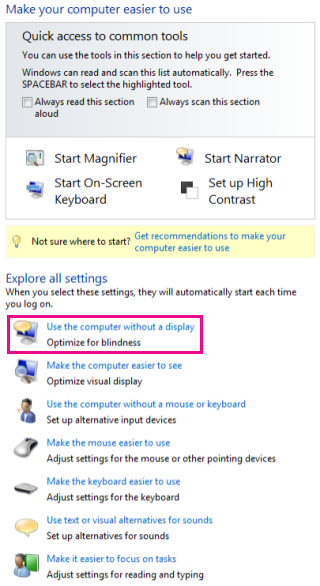
Untuk menonaktifkan animasi Microsoft 365 di Windows 10
-
Buka Pusat Kemudahan Akses dengan menekan tombol logo Windows + U.
-
Di bawah Sederhanakan dan personalisasi Windows, nonaktifkan Perlihatkan animasi di Windows.
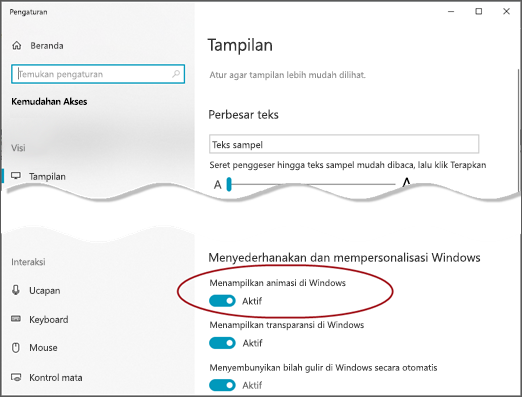
-
Tutup jendela Pengaturan.
Catatan: Dengan menonaktifkan animasi Windows, Anda akan secara otomatis menonaktifkan animasi untuk aplikasi Office.
Untuk menonaktifkan animasi Microsoft 365 di Excel
-
Buka dialog File > Opsi
-
Di bawah tab Tingkat Lanjut (Untuk Excel 2016 atau 2019) atau tab Kemudahan Akses (Untuk Microsoft 365) hapus centang "Berikan Umpan Balik dengan animasi"










